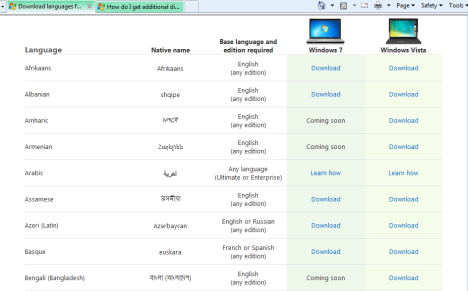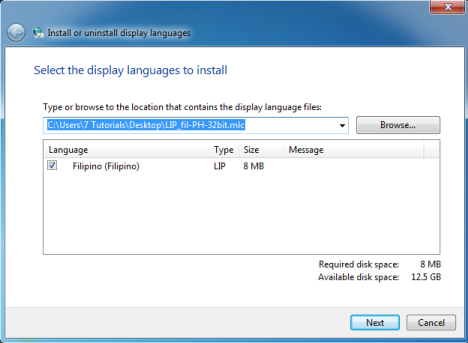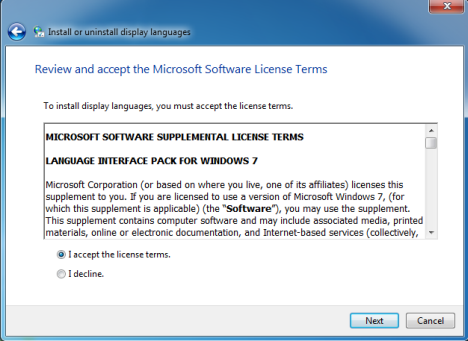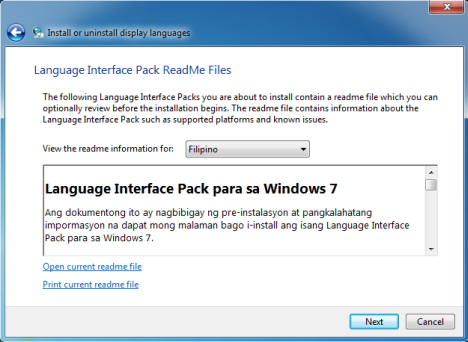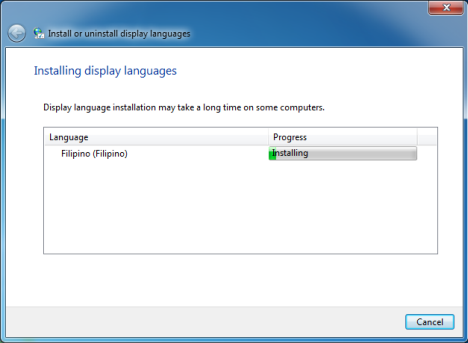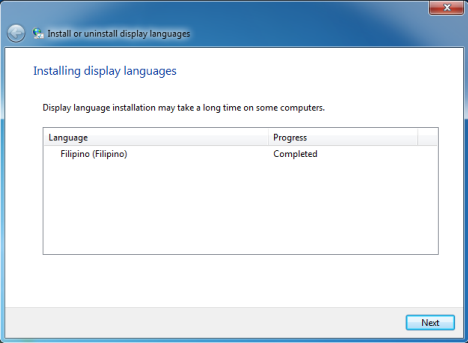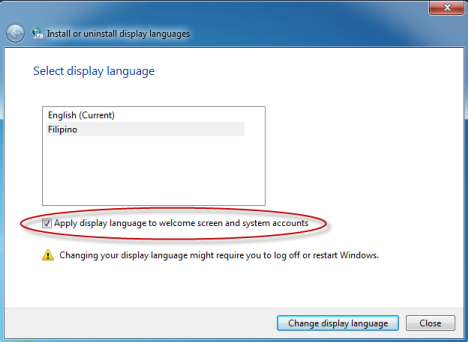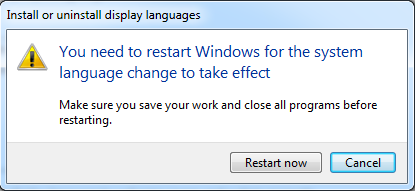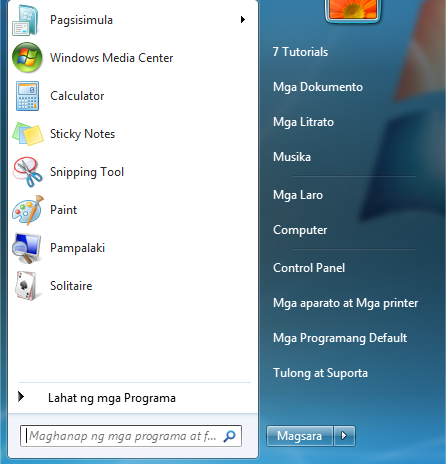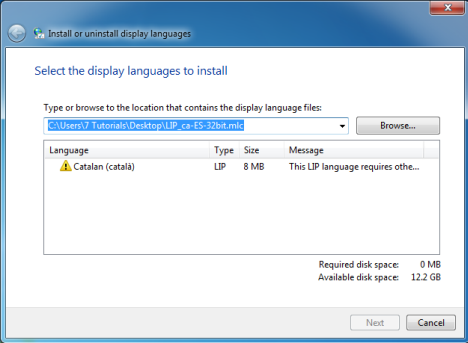Recientemente, publicamos un tutorial sobre cómo instalar y cambiar a un nuevo idioma de visualización en Windows 7 Ultimate y Enterprise. Sin embargo, Windows 7 Ultimate no se usa mucho cuando se trata de usuarios domésticos. En ese momento, prometimos mostrar en un próximo tutorial cómo instalar y cambiar a un nuevo idioma de visualización al usar las ediciones Windows Home y Professional. Es hora de mostrar cómo.
Contenido
- La solución (parcial) para usuarios domésticos: Paquetes de interfaz de idiomas (LIP) de Windows 7
- Instalación de un paquete de interfaz de idioma (LIP) de Windows 7
- No hay paquete de interfaz de idioma (LIP) de Windows 7 para Mi idioma
- Error: este idioma LIP requiere otros idiomas que no están instalados o seleccionados
- Conclusión: es complicado
La solución (parcial) para usuarios domésticos: Paquetes de interfaz de idiomas (LIP) de Windows 7
Si posee la edición Home o Professional de Windows 7, la forma más fácil es usar el llamado paquete de interfaz de idioma (LIP) de Windows 7. Los LIP de Windows 7 son traducciones parciales de la interfaz de usuario. Estos paquetes traducen los elementos más utilizados a otro idioma y los elementos restantes de la interfaz se mantienen en el idioma principal que, en la mayoría de los casos, es el inglés. Los idiomas principales son aquellos idiomas que se utilizan como base para la traducción a otro idioma de visualización. Por ejemplo, el inglés es el idioma principal que se usa para traducir los elementos de la interfaz a muchos idiomas, como: afrikáans, bengalí (India), filipino, hindi, maltés y otros. El ruso es el idioma principal de uzbeko, turcomano, tártaro, mongol y otros. Otros idiomas principales pueden ser francés, español, noruego o serbio.
Para instalar un paquete de interfaz de idiomas, su Windows 7 debe tener instalado el idioma principal adecuado. De lo contrario, no podrá instalarlo.
Los paquetes de interfaz de idioma de Windows 7 descargables se pueden encontrar en la página Descargar idiomas para Windows .
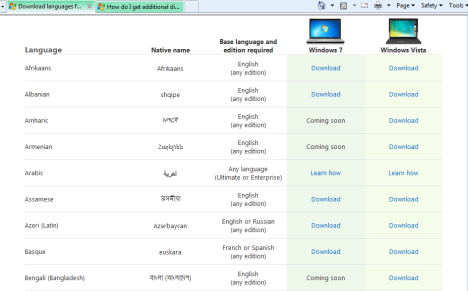
Idioma de la pantalla
Instalación de un paquete de interfaz de idioma (LIP) de Windows 7
Primero, descargue el LIP que desea usar. Desafortunadamente, no todos los idiomas tienen un paquete descargable disponible. Si ese es el caso del idioma que necesita, lea la siguiente sección de este tutorial.
Ejecute el archivo LIP que acaba de descargar. Es un archivo con la extensión '.mlc' . Para este ejercicio, usamos el paquete de interfaz de idioma filipino, con el nombre de archivo LIP_fil-PH-32bit.mlc .
Se abre la ventana 'Instalar o desinstalar idiomas de visualización' . Haga clic en Siguiente .
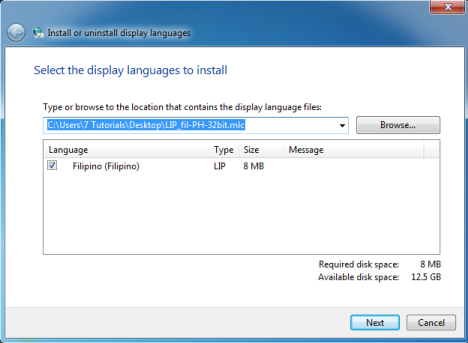
Idioma de la pantalla
Se le pide que revise los términos de la licencia. Léalos, marque 'Acepto los términos de la licencia' y haga clic en Siguiente .
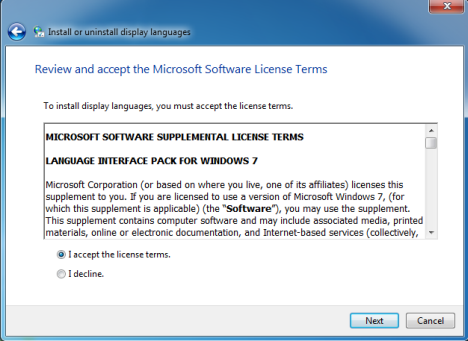
Idioma de la pantalla
Se le pide que lea el archivo Léame que contiene información sobre el paquete de interfaz de idioma que está a punto de instalar. Léalo y haga clic en Siguiente .
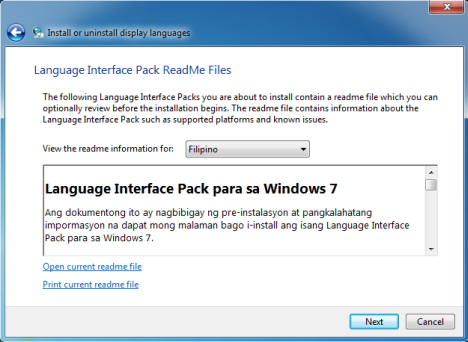
Idioma de la pantalla
Ahora comienza el proceso de instalación y se le muestra una ventana de actualización de progreso.
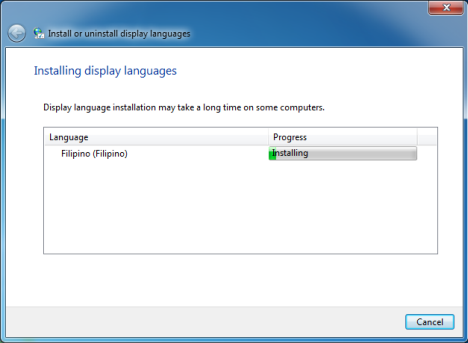
Idioma de la pantalla
Cuando haya terminado, se le notificará sobre el éxito del proceso de instalación. Haga clic en Siguiente .
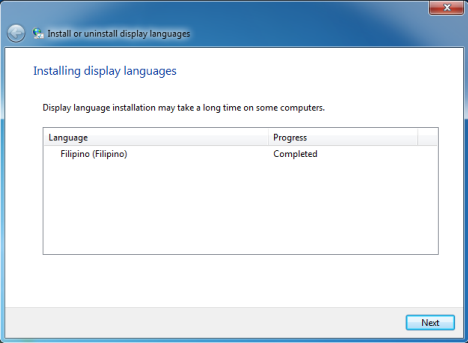
Idioma de la pantalla
Se le pedirá que seleccione el idioma de visualización. Seleccione el nuevo idioma de visualización que desea utilizar. Luego, marque la casilla que dice 'Aplicar idioma de visualización a la pantalla de bienvenida y cuentas del sistema' , si es algo que desea tener.
Cuando haya terminado, haga clic en 'Cambiar idioma de visualización' .
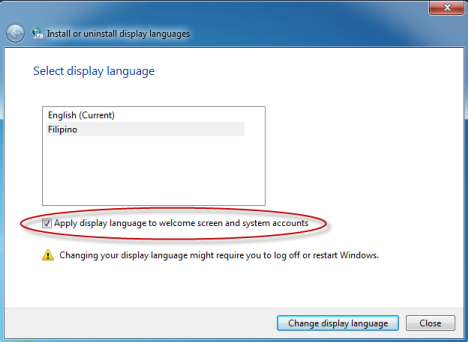
Idioma de la pantalla
Luego se le notifica que necesita reiniciar para que el cambio de idioma surta efecto. Cierre todos los documentos y aplicaciones abiertos. Cuando haya terminado, haga clic en Reiniciar ahora .
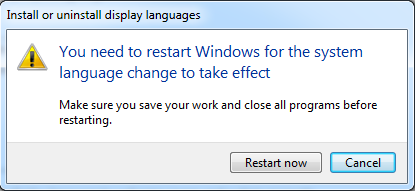
Idioma de la pantalla
Cuando inicia sesión, el idioma de visualización recién instalado se utiliza para la mayoría de los elementos de la interfaz de usuario.
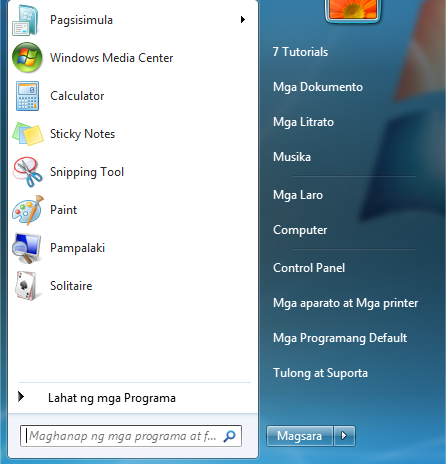
Idioma de la pantalla
Los elementos que no están traducidos se muestran en el idioma principal utilizado por el paquete de interfaz de idiomas que acaba de instalar.
No hay paquete de interfaz de idioma (LIP) de Windows 7 para Mi idioma
Si no hay un enlace de descarga disponible para el idioma de visualización que necesita usar, entonces se encuentra en una situación difícil. Si no tiene instalado Windows 7 Ultimate, tendrá que hackear un poco su sistema operativo. Cubrimos este escenario y la solución más efectiva en este tutorial: Instalar y cambiar a un nuevo idioma de visualización en Windows 7 Home & Professional con Vistalizator .
Error: este idioma LIP requiere otros idiomas que no están instalados o seleccionados
Si su Windows 7 usa un idioma diferente al idioma principal requerido por el LIP que descargó, recibirá el mensaje de error: "Este idioma LIP requiere otros idiomas que no están instalados o seleccionados" . Por ejemplo, esto pasa si tienes tu Windows 7 en inglés y quieres instalar el LIP catalán.
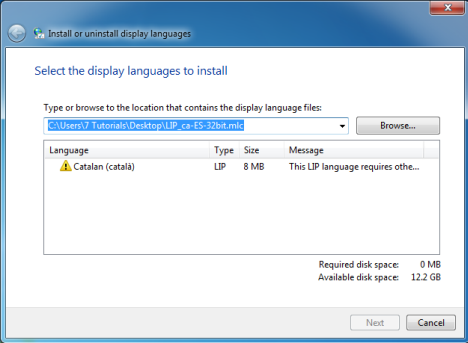
Idioma de la pantalla
En este caso, primero debe instalar el idioma primario requerido para mostrar y luego el LIP que necesita usar. Si eso no es posible, estás en una situación difícil. Intentaremos cubrir también este escenario excepcional. Por lo tanto... estad atentos a futuros artículos.
Conclusión: es complicado
Desafortunadamente, las cosas se complican para los usuarios de las ediciones Home y Professional de Windows 7. Si necesita instalar y usar un idioma de visualización diferente, sin piratear el sistema operativo, entonces este procedimiento es su única opción. Sin embargo, esto no sería un problema si la cantidad de paquetes de interfaz de idiomas descargables fuera mayor e incluyera más de los idiomas más comunes. Haremos todo lo posible para identificar otras soluciones que funcionen. Hasta entonces, si tiene algún comentario o pregunta, no dude en utilizar el siguiente formulario.
Se encontró una solución alternativa: Instalar y cambiar a un nuevo idioma de visualización en Windows 7 Home & Professional con Vistalizator .